ВУЗ: Не указан
Категория: Не указан
Дисциплина: Не указана
Добавлен: 04.12.2023
Просмотров: 57
Скачиваний: 1
ВНИМАНИЕ! Если данный файл нарушает Ваши авторские права, то обязательно сообщите нам.
Фильтрация таблиц с помощью Excel
Цель работы: изучение возможности сортировки списков с помощью фильтров в пакете Excel.
Задание на выполнение работы:
1. Открыть рабочее окно Excel; Открыть файлы справки по пути: Справка – Справка по Microsoft Excel (F1) – Работа со списками – Сортировка данных в списке – Просмотр группы строк списка с помощью фильтров
2. Изучить справочные файлы по созданию автофильтров и расширенных фильтров
3. Для файла «Пробный» создать в пакете Excel файлы:
а) таблицу с использованием автофильтра, содержащую строки, удовлетворяющие условиям: влажность от 62% до 84 % и температура от 11 град. С до 13 град. С.
Таблица 1 Результат применения автофильтра из пункта а
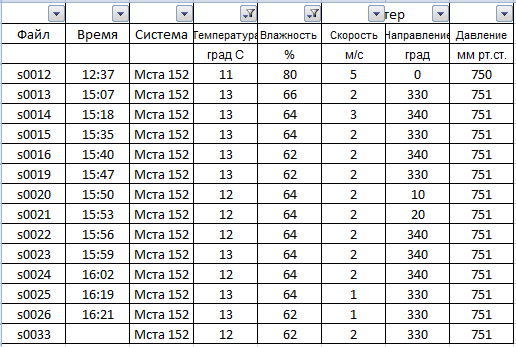
б) таблицу, в которой с использованием расширенного фильтра выбраны строки, содержащие значения влажности 58%, 60%, 90% при значениях температуры 10 град.С,
11 град.С, 12 град.С.
Таблица 2 Результат применения расширенного фильтра из пункта б
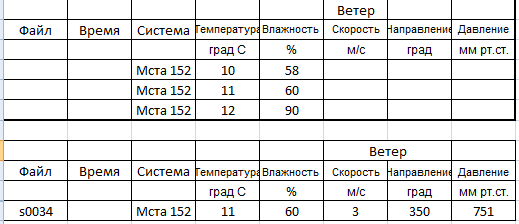
Порядок выполнения работы:
Лабораторная работа выполняется с файлом «Пробный» расположенным на сетевом диске «Student».
Контрольные вопросы:
-
Опишите метод фильтрации таблиц в Excel с помощью автофильтра
Ответ: 1. Выделим данные, которые требуется отфильтровать.
1.1 На вкладке Данные в группе Сортировка и фильтр нажмём кнопку Фильтр.
1.2. Щёлкнем стрелку Стрелка раскрывающегося списка фильтра в заголовке столбца, чтобы отобразить список, в котором можно выбрать значения фильтра.
2. Фильтрация выбором значений или поиском.
2.1 Используем поле Поиск для ввода текста или чисел, которые следует найти.
2.3. Установим и снимем флажки для отображения значений, найденных в столбце данных.
2.4. Используем расширенные критерии для поиска значений, которые соответствуют определенным условиям.
Чтобы выбрать значения для списка
, снимем флажок (Выделить все). При этом снимаются все флажки. Затем выберем только те значения, которые хотим видеть, и нажмём кнопку ОК, чтобы посмотреть результаты.
Чтобы найти текст в столбце, введём текст или числа в поле Поиск. Также можно использовать подстановочные знаки, например, звездочку (*) или знак вопроса (?). Нажмём клавишу ВВОД, чтобы получить результаты.
3. Фильтрация данных с указанием условий.
Указывая условия, мы можем создавать собственные фильтры, которые отбирают данные именно так, как мы хотим. Для этого применяется конструирование фильтров.
Наведём указатель мыши на числовые фильтры или текстовые фильтры в списке. Откроется меню, в котором можно задавать фильтрацию по различным условиям.
Выберем условие, а затем выберем или введём критерии. Нажмём кнопку И - кнопка для сочетания критериев (то есть два или более критериев, все из которых должны быть выполнены), или кнопку Или, чтобы потребовать выполнения только одного из критериев.
Нажмём кнопку OK, чтобы применить фильтр и получить ожидаемые результаты.
-
Опишите метод фильтрации таблиц в Excel с помощью расширенного фильтра
Ответ: 1). Создадим таблицу с условиями отбора. Для этого копируем заголовки исходного списка и вставляем выше. В табличке с критериями для фильтрации оставляем достаточное количество строк плюс пустая строка, отделяющая от исходной таблицы.
2). Настроим параметры фильтрации для отбора строк. Активизируем любую ячейку в исходной таблице. Переходим на вкладку «Данные» - «Сортировка и фильтр» - «Дополнительно».
3). Заполняем параметры фильтрации. Исходный диапазон – таблица с исходными данными. Ссылки появляются автоматически, т.к. была активна одна из ячеек. Диапазон условий – табличка с условием.
4). Выходим из меню расширенного фильтра, нажав кнопку ОК.
Лабораторная работа № 5
Расчет координат многопозиционной системы обнаружения объекта
Цель работы: закрепление навыков работы в Excel, выполнение расчетов с помощью создания формул, оформление таблиц и диаграмм.
Задание на выполнение работы:
Пусть имеется многопозиционная система обнаружения и определения местоположения объекта. Она состоит из некоторого количества датчиков, распределенных в пространстве, сигналы от которых поступают на центр обработки информации. Для того, чтобы определить координаты объекта наблюдения, нужно знать координаты самих датчиков, то есть осуществить их топографическую привязку на местности и рассчитать величину навигационной базы – то есть расстояния между датчиками.
Оформить как файл в Excel:
-
Исходную таблицу координат датчиков; -
Построить диаграмму расположения датчиков на плоскости в виде точек с координатами x и y. -
Составить таблицу матричного типа, в которой для каждой пары датчиков рассчитать расстояние между ними по формулам Excel с использованием данных координат датчиков.
Таблица 1 Одни из вариантов решения
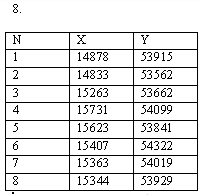
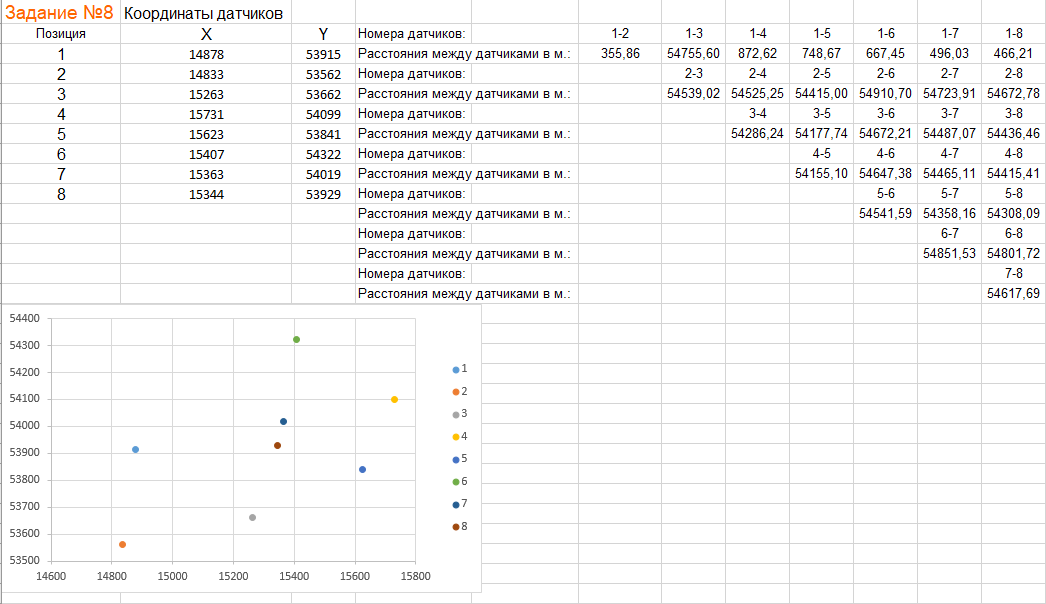
Рис. 1 Расстояния между датчиками и таблица их расчётов
Контрольные вопросы:
-
Опишите методику «закрепления» формул за ячейками Excel.
Ответ: Для того, чтобы закрепить ячейку в формуле в программе Microsoft Excel достаточно добавить в её буквенно-цифровой адрес знак “$”. Ячейку закрепляют для того, чтобы формула при копировании всегда обращалась именно к ней. Имена ячеек, содержащие знак “$”, называются абсолютными ссылками. Можно также закрепить ячейку с помощью горячей клавише “F4”.
-
Опишите методику копирования содержимого ячеек Excel целиком, только значений.
Ответ: скопировать и вкопировать определенное содержимое ячейки или атрибуты (например, формулы, форматы, при комментарии и проверку). По умолчанию при использовании значков «Копировать»
Чтобы выбрать определенный параметр вставки, можно воспользоваться меню «Вставить» либо выбрать команду «Специальная вставка» и указать нужный вариант в окне «Специальная вставка». В этом случае при вставке содержимого исключаются все атрибуты, кроме выбранных.
Лабораторная работа № 6
Определение местоположения объекта разностно-дальномерным методом
Цель работы: с помощью пакета Excel определение географических координат объекта – источника сейсмоакустического сигнала разностно-дальномерным навигационным методом.
Задание на выполнение работы: рассчитать координаты линий положения и построить диаграмму определения местоположения объекта с использованием сигналов трех датчиков.
Теоретические сведения:
При работе с акустическими и сейсмоакустическими сигналами для определения местоположения объекта используется разность моментов прихода сигнала на датчики
 , измерив которую можно определить радионавигационный параметр
, измерив которую можно определить радионавигационный параметр 
, где
 и
и  - расстояние от объекта до двух радионавигационных точек A и B, образующих базу системы датчиков (рис.1). Такой метод определения местоположения объекта называется разностно-дальномерным.
- расстояние от объекта до двух радионавигационных точек A и B, образующих базу системы датчиков (рис.1). Такой метод определения местоположения объекта называется разностно-дальномерным.Разностно-дальномерный метод определения местоположения объекта









Y M
M’










А 0 В X


Рис.1
Местоположение объекта с использованием разностно-дальномерных систем (РДС) определяется как точка пересечения линий положения, каждая из которых представляет собой гиперболу от двух пар датчиков, образующих триаду.
Разность расстояний от объекта до датчиков, образующих базу, вычислим по формуле:
 ,
, где с – скорость звука, определяемая с учетом значения метеопараметров на момент прихода сигналов на датчики по формуле: